- Scoprire EaseUS
- Chi Siamo
- Recensioni & Premi
- Contatta EaseUS
- Rivenditore
- Affiliato
- Mio Conto
- Sconto Education
Sommario:
Come un software di clone per Windows 10, EaseUS Todo Backup rende facile clonare Windows 10 hard disk per aggiornare disco di sistema, migrazione HDD a SSD e trasferire i dati.
Come utilizzare il software di clonazione di Windows 11/10
Passaggio 1. Avvia il software di clonazione del disco EaseUS e fai clic su Clona. Quindi seleziona il disco rigido di origine che desideri clonare.
Passaggio 2. Seleziona il disco di destinazione.
Passaggio 3. Anteprima del layout del disco dopo la clonazione. Infine, puoi fare clic su Procedi per clonare un disco rigido su un altro.
Perché gli utenti Windows clonano il disco rigido
Hai intenzione di aggiornare il vecchio disco rigido con uno nuovo? È possibile migrare il sistema operativo su SSD? Come creare una copia identica del disco rigido? Come aggiornare in sicurezza il tuo sistema operativo senza problemi di errore di avvio? C'è un modo sicuro e conveniente per trasferire i dati e passare a un disco rigido più nuovo e più grande? O c'è un software di clonazione di Windows 10 per clonare il disco di sistema?
Rispetto a reinstallare Windows e caricare di nuovo tutte le applicazioni, clonare il disco rigido del sistema operativo su quello nuovo sarebbe molto più sicuro e conveniente. Ecco perché devi sapere come clonare un disco rigido in Windows 10. Se sai come clonare, puoi fare le seguenti cose:
- Esegui l'aggiornamento a un HDD o SSD nuovo o più grande
- Migra Windows 10 su SSD
- Crea una copia esatta dei tuoi dischi o partizioni
- Trasferisci i dati su altri dispositivi di archiviazione
Per clonare Windows 10 su un nuovo disco rigido o clonare un disco rigido, è necessaria un'applicazione affidabile e degna di fiducia. Ecco il meglio che possiamo trovare nel software di clonazione del disco Windows 10.
Top 1. Software di clonazione gratuito per Windows 11/10 - EaseUS Todo Backup
EaseUS Todo Backup Free è uno strumento gratuito perfetto per clonare un disco rigido. Il software è pulito, semplice e gratuito da scaricare. Con questo strumento, puoi clonare liberamente il sistema operativo Windows 10 su un nuovo disco rigido in pochi minuti. È possibile utilizzare l'opzione Clona disco per clonare l'intero disco rigido su un altro in Windows 10. A differenza del semplice copia e incolla, la clonazione consente di avviare normalmente il computer e il programma senza reinstallare il sistema e altre applicazioni. Tranne la funzione di clonazione, questo software offre anche una funzione di effettuare il backup dei dati. Continua a leggere il testo per ottenere più informazione su questo strumento.
Punti salienti:
- Crea copie complete, aggiorna in sicurezza e sostituisci il vecchio disco
- Esegui il backup automaticamente mentre i dati aumentano ogni giorno
- Recupera l'intero sistema o cancella i dati dal backup
- Clona l'unità di sistema per migrare il sistema operativo in Windows 11/10/8.1/ 8/7
Vediamo come clonare il disco rigido in Windows 10.
Per clonare un vecchio disco rigido su uno nuovo e più grande, EaseUS Todo Backup è una delle scelte migliori grazie alle sue caratteristiche facili da usare e alle sue potenti funzioni.
Passo 1. Nella schermata principale, trova e fai clic su "Strumenti". Potrai vedere l'opzione Clona e altri strumenti.

Passo 2. Scegli la partizione o il disco di origine, poi clicca "Avanti".
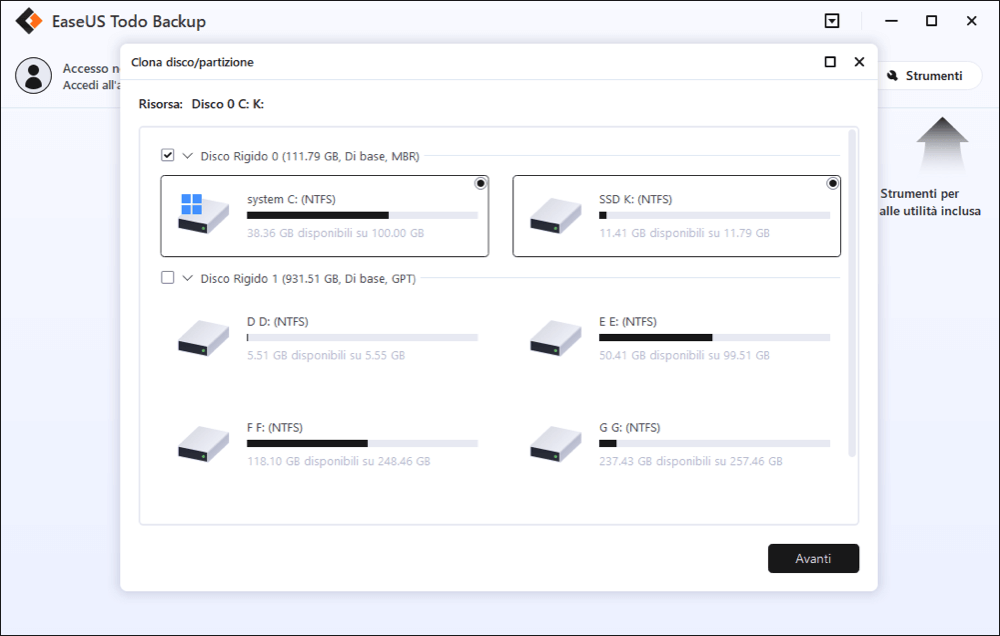
Passo 3. Ora seleziona il disco di destinazione. Assicurati sempre che questo disco abbia una dimensione pari o superiore a quello di origine.
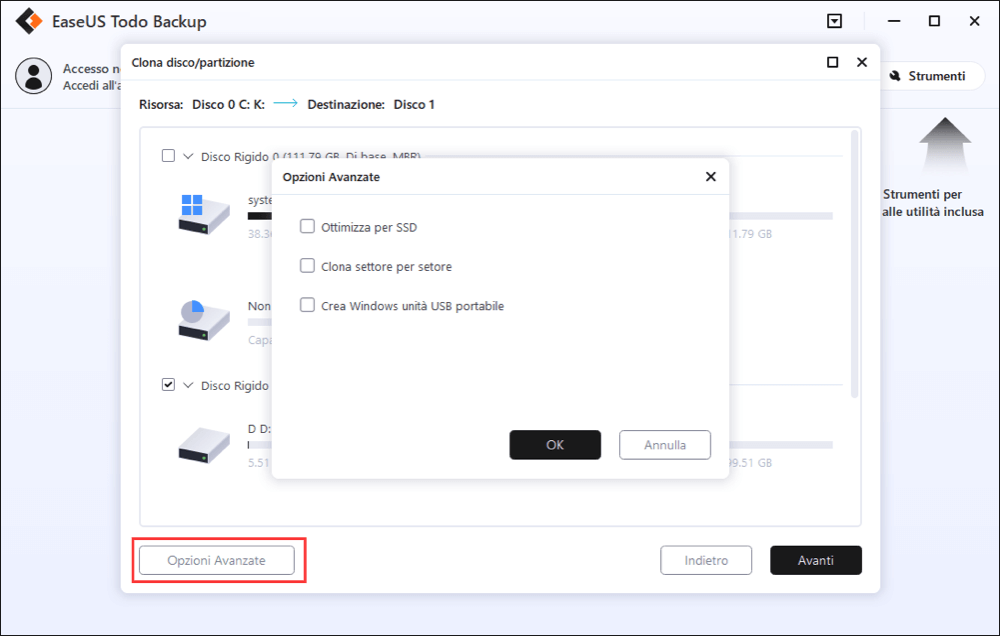
Passo 4. A questo punto apparirà un messaggio che ti informa che il nuovo disco verrà formattato cancellando permanentemente tutti i dati. Se vuoi iniziare la clonazione clicca "Continua".
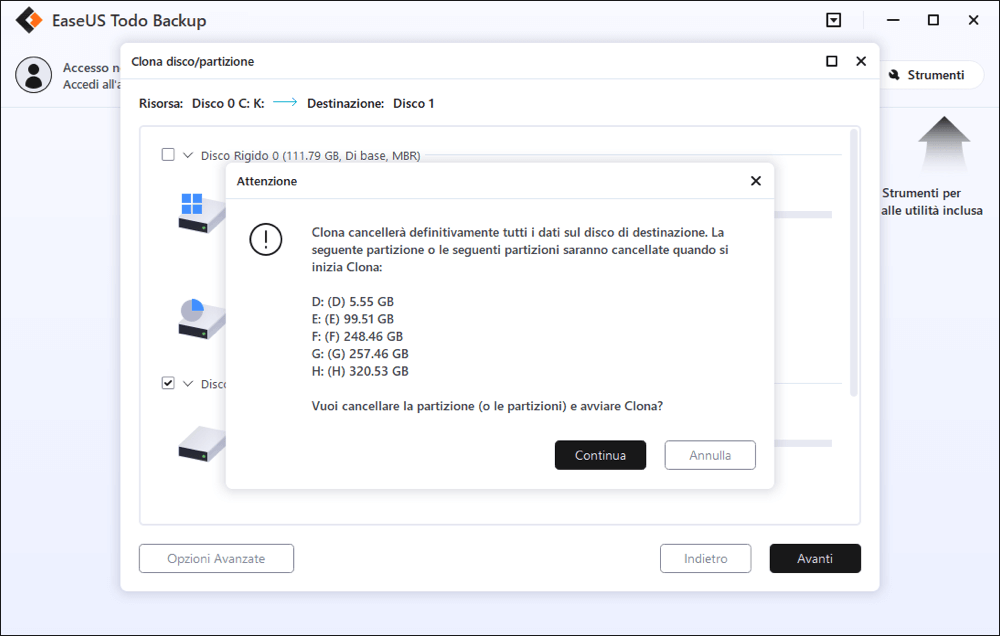
Suggerimenti:
- Il disco di destinazione potrebbe essere un disco rigido o un SSD. Deve avere abbastanza spazio.
- Ottimizza per SSD: se il disco di destinazione è un SSD, la selezione di questa opzione garantirà l'allineamento del settore nel processo.
- Clona settore per settore: un clone settore per settore garantisce che il disco rigido/partizione di destinazione sia esattamente uguale al disco rigido/partizione di origine. Clonerà tutti i settori se l'opzione è selezionata, anche se il settore è vuoto.
- Crea un'unità USB portatile di Windows: questa opzione garantisce che il disco di sistema USB clonato sia in grado di avviarsi normalmente.
Passaggio 3. Visualizza il layout del disco dopo la clonazione. Alla fine, clicca Procedi per iniziare la clonazione.
Top 2. Acronis Disk Director per Windows 11/10 Clonazione disco (a pagamento)
Acronis Disk Director offre una serie di potenti strumenti che lavorano insieme per ottimizzare l'utilizzo del disco e proteggere i dati. Con esso, puoi migrare i tuoi dati, il sistema operativo e le applicazioni da un vecchio disco MBR di base a un disco sostitutivo. Oltre a clonare un disco rigido di Windows 10, questo software di clonazione ha anche una gamma di servizi supportati.
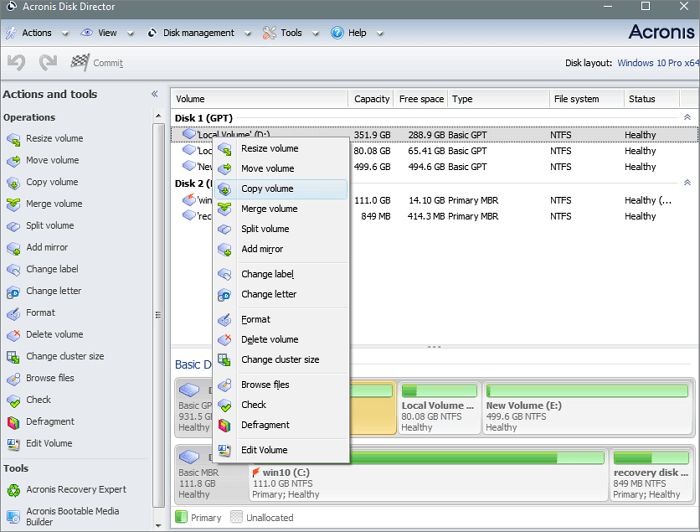
Punti salienti:
- Offre funzioni di clonazione del disco in Windows 11/10
- Gestisce il disco con la formattazione, il ridimensionamento e l'unione delle partizioni
- Recupera partizioni di dati perse o cancellate
È disponibile una demo, ma è limitata in quanto funziona solo con una dimensione del volume del disco inferiore a 100 MB, che è abbastanza zoppicante da impedire qualsiasi utilizzo serio. Inoltre, il processo di installazione richiede molto tempo.
Top 3. Paragon Drive Copy per clonare un disco rigido (a pagamento)
Un altro software di clonazione utile per gli utenti di Windows 10 è Paragon Drive Copy. Aiuta a migrare i dati o il sistema operativo domestico da qualsiasi origine a qualsiasi destinazione. Questo software copre l'intera gamma di funzioni del disco, inclusa la clonazione del disco dell'intera unità e le attività avanzate.
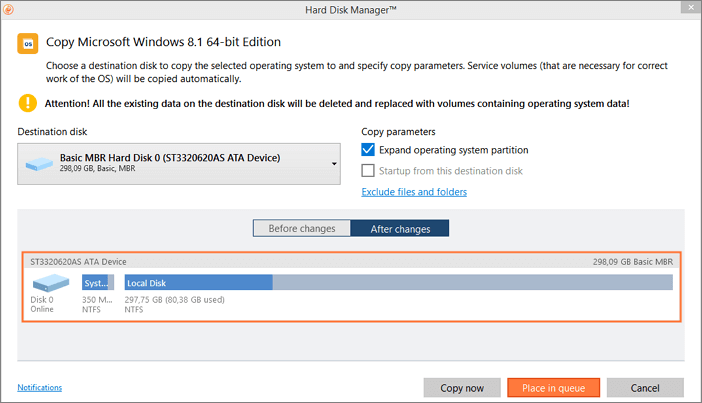
Punti salienti:
- Crea backup, gestisci partizioni, migra dati
- Migra il sistema operativo su un nuovo PC, inizia subito a lavorare
- Clona il tuo sistema operativo su un'unità flash USB e usalo ovunque
Puoi mantenere il tuo disco adeguatamente organizzato, creare backup e migrare i dati con l'aiuto di questo software a pagamento.
Top 4. Clonezilla - Software di clonazione del disco rigido completamente gratuito
Come programma di creazione/clonazione di partizioni e dischi, Clonezilla ti aiuta con la copia o la clonazione del disco, il backup e il ripristino, ecc. Clonezilla salva e ripristina solo i blocchi utilizzati nel disco rigido, il che aumenta l'efficienza della clonazione. Ma la partizione di destinazione deve essere uguale o più grande di quella di origine. Non è possibile clonare un'unità più grande in una più piccola.
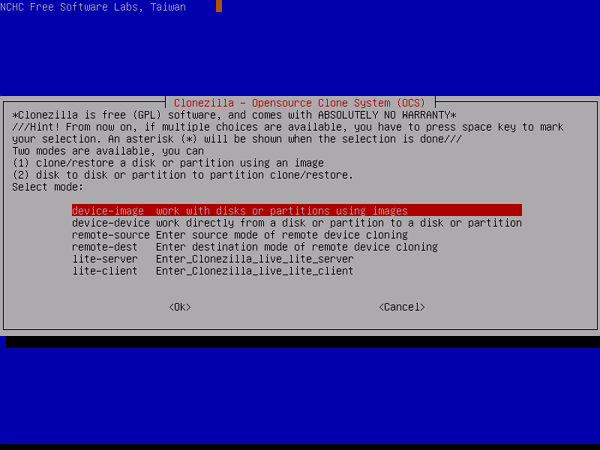
Punti salienti:
- Puoi ottenerlo senza alcun costo
- Può essere eseguito da USB o CD
- Ti consente di clonare, creare immagini o partizionare
Conclusione
L'elenco sopra mostra i migliori strumenti che puoi utilizzare per clonare Windows 10. La clonazione di Windows 10 o la creazione di un backup di sistema è il modo migliore per assicurarti di avere una soluzione di backup.
Articoli Relativi:
-
Come aggiornare il processore sul laptop [da i5 a i7/da i3 a i5/da i3 a i7]
Aria - 11/11/2025
-
Quale è il miglior programma per fare il backup del PC
Elsa - 11/11/2025
-
Passare da Windows 10 32 bit a 64 bit senza perdere dati
Elsa - 11/11/2025
-
Aggiornamento di Windows 11 VS installazione pulita [Quale dovrei scegliere]
Aria - 11/11/2025
Premi & Recensioni
"L'interfaccia e l'organizzazione sono molto pulite. EaseUS ToDo Backup Home è un ottimo programma di backup, adatto allo spazio domestico e alle PMI. "
- Da PCWorld staff
Scopri di più >>

EaseUS Todo Backup
Strumento di backup intelligente per i tuoi file e l'intero computer in Windows 10/8/7.
Scarica GratisSicuro al 100%
Capacità: 1.88MB
![]()